최고의 무료 M4V 변환기: 온라인 및 오프라인에서 사용할 수 있는 비디오 변환기
M4V 비디오는 기본적으로 iPhone 및 iPad와 같은 Apple 기기에 잠겨 있습니다. Apple의 Player에서만 잘 재생되기 때문입니다. 하지만 일반 데스크톱이나 Android 휴대전화와 같은 다른 기기에서 M4V 영화와 쇼를 보고 싶다면 어떻게 해야 할까요? 바로 여기에 필요한 것이 있습니다. M4V 컨버터 M4V를 MP4 및 기타와 같은 더 접근하기 쉬운 비디오 형식으로 변환하는 데 도움이 됩니다. M4V 파일을 변환하면 좋아하는 iTunes 자료를 무엇이든 볼 수 있습니다. 이 변환을 수행하는 몇 가지 쉬운 방법이 있으며, 다운로드할 수 있는 프로그램과 이를 대신해주는 웹사이트가 있습니다. 다행히도 이 게시물에는 작업을 쉽게 하는 데 도움이 되는 최고의 무료 비디오 변환기가 포함되어 있습니다.

페이지 콘텐츠
1부. 온라인 무료 M4V 변환기
1. Vidmore 무료 Vidmore 변환기 온라인
지원되는 형식: M4V, AVI, FLV, GIF, WebM, MP4, AC3, MP3, AIFF, AAC, FLAC, WMA, M4R, WAV, MKV, WMV, VOB 등 다양한 포맷을 지원합니다.
작업을 간단하게 유지하고 온라인에서 파일을 변환할 때에도 더욱 간편하게 만들고 싶다면 우리에게는 당신에게 딱 맞는 것이 있습니다. Vidmore 무료 비디오 변환기 온라인. 이것은 무료로 제공되는 최고의 M4V 변환기입니다. 번거로움 없이 M4V 파일을 다양한 인기 있는 비디오 및 오디오 형식으로 변환할 수 있는 멋진 도구입니다. 변환 외에도 이 변환 도구를 사용하면 비디오 품질, 사운드 품질, 재생 속도 및 비디오 크기와 같은 설정을 선호도에 맞게 조정할 수 있으며 콘텐츠의 품질을 희생하지 않아도 됩니다. 그리고 가장 좋은 점은? M4V 파일을 몇 번의 클릭만으로 변환할 수 있기 때문에 매우 사용하기 쉽다는 것입니다! 손끝에서 간단한 변환이 가능합니다. 파일 크기 제한이 없고, 귀찮은 워터마크도 없으며, 원하는 출력을 이용하기 위해 가입할 필요도 없습니다.

내 경험: Vidmore의 온라인 M4V 변환기는 놀라울 정도로 매력적이며, 특히 변환을 처리할 때 그렇습니다. 업로드에서 내보내기까지 이 도구는 전혀 문제나 이슈를 일으키지 않았습니다. 뛰어난 품질을 제공했다는 점은 말할 것도 없고, 제가 확실히 추천할 만한 가치가 있는 것입니다.
2. 프리컨버트
지원되는 형식: M4A, MKV, MOV, MP4, WebM, 3GP, AVI, FLV, OGV, ALAC, AMR, WMV, AAC, AIFF, FLAC, MP3, OGG, WAV, WMA, 그리고 일부 전자책, 문서 및 아카이브.
다음은 이것입니다 자유변환. 문서, 사진, 노래, 그리고 물론 비디오와 같은 다양한 종류의 컴퓨터 파일의 형식을 변경할 수 있는 웹사이트입니다. 이전과 마찬가지로 이 변환기를 웹 브라우저에서 바로 사용할 수 있으므로 소프트웨어를 다운로드할 필요가 없습니다. 파일 형식을 빠르고 쉽게 변경해야 하는 경우 유용합니다. 게다가 Vidmore와 마찬가지로 일괄 변환 기능도 있어 여러 파일을 한 번에 변환할 수 있습니다. 그러나 무료 버전에는 파일이 1기가바이트를 넘을 수 없는 몇 가지 제한이 있습니다. 또한 M4V 파일로 매일 총 25분 동안만 변환할 수 있으며 각 파일을 변환하는 데 최소 5분이 걸립니다.
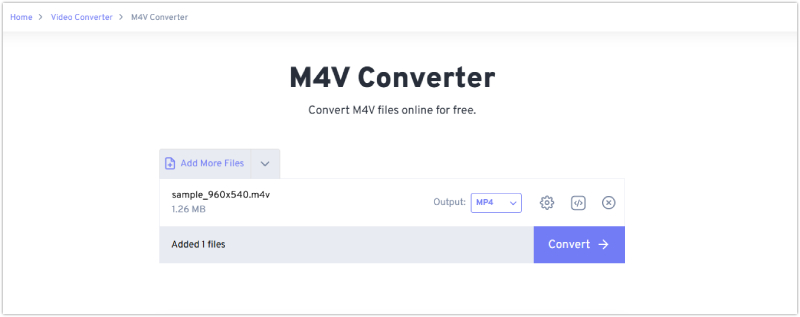
내 경험: FreeConvert가 전자책과 압축 폴더와 같은 다른 파일 유형도 처리할 수 있다는 점이 정말 마음에 들어요. 파일을 변환할 때 비디오 품질이나 오디오 파일 볼륨과 같은 일부 설정을 제어할 수도 있어요. 하지만 사용자로서 저는 그 한계에 매우 민감했을 겁니다.
3. 전환
지원되는 형식: M4V, MPG, OGV, MP4, MOV, AVI, MKV, FLV, WMV, MPEG, 3GP, WEBM, MP3, WAV, FLAC, AAC, M4A, OGG, WMA, AIFF, OPUS 등.
최종 온라인 변환기는 다음과 같습니다. Convertio. M4V 파일을 한 형식에서 다른 형식으로 변경하는 데 사용할 수 있는 또 다른 무료 도구입니다. FreeConvert 및 Vidmore와 마찬가지로 웹 브라우저에서 작동하므로 아무것도 다운로드할 필요가 없습니다. 게다가 Convertio는 M4V 비디오를 다양한 형식으로 변경하는 데 특히 좋습니다. 예를 들어, M4V에서 MP4로, 그리고 보통 완료하는 데 1~2분 밖에 걸리지 않습니다. 하지만 비디오뿐만 아니라 문서, 사진, 음악, 심지어 글꼴과 같은 300개가 넘는 다양한 형식을 선택할 수 있으므로 더 많은 것을 처리할 수 있습니다. 게다가 여러 파일을 동시에 변환할 수도 있습니다! 하지만 이 간편한 M4V 변환기의 무료 버전에서 개선할 수 있는 몇 가지 사항이 있습니다. 파일은 100MB를 넘을 수 없으며 매일 최대 10개의 파일만 변환할 수 있습니다.
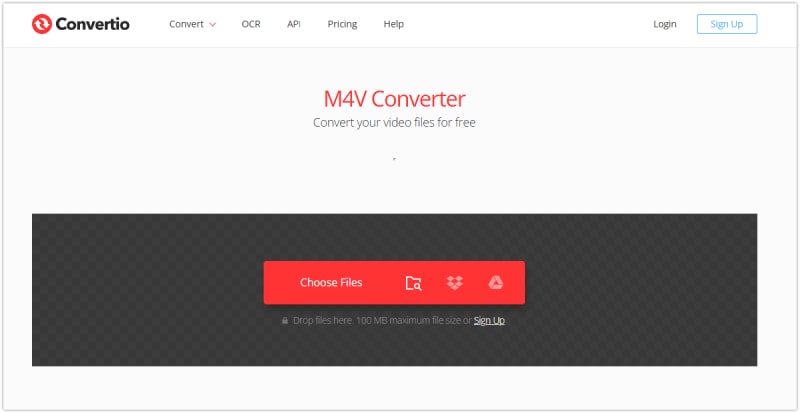
내 경험: 처음 두 온라인 변환기와 비슷하게 Convertio는 훌륭하고 직관적인 변환 프로세스를 자랑합니다. 하지만 제한으로 인해 100MB가 넘는 파일을 업로드할 수 없었고, 하루에 최대 10개의 파일을 한 번에 두 개만 변환할 수 있었습니다.
2부. M4V용 오프라인 무료 비디오 변환기
1. 핸드 브레이크
지원되는 형식: 입력에는 MP4, M4V, MKV, FLV, MOV, AVI, WMV, AAC, MP3, FLAC, AC3을 사용하고 출력에는 MP4, WebM, MKV를 사용합니다.
iTunes에서 M4V 비디오를 변환하고 세부적으로 미세 조정하려는 강력한 무료 도구를 찾고 있다면 수동 브레이크 훌륭한 옵션입니다. 원래 M4V 변환기와 비슷하지만, 정말 차별화되는 점은 비디오를 원하는 대로 정확하게 조정하는 데 사용할 수 있는 엄청난 수의 설정입니다. 게다가 크기를 변경하고, 챕터를 추가하고, 다른 편집 도구를 사용할 수도 있습니다. 좋은 소식은 여러 파일을 한 번에 변환하고, 작업 내용을 추적하고, 심지어 DVD에서 바로 비디오를 변환할 수 있다는 것입니다. 그러나 HandBrake는 처음에는 설정이 너무 많아서 사용하기가 약간 까다로울 수 있습니다. 비디오 변환을 처음 접하는 사람들에게는 혼란스러울 수 있습니다.
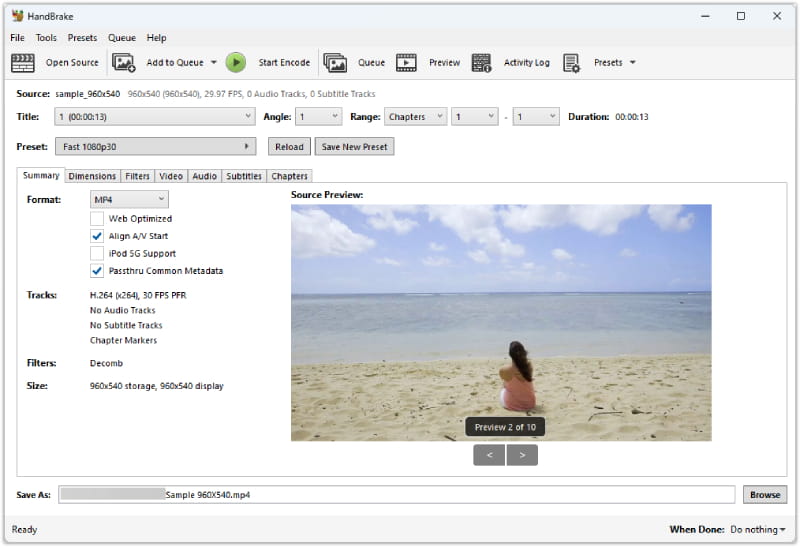
내 경험: HanBrake는 대부분의 변환기와는 약간 다르게 작동합니다. 마치 여러분이 직접 무엇을 해야 할지 말해야 하는 것 같습니다. 별로 좋지 않은 소식은 배워야 할 버튼과 옵션이 많고, 사용하는 단어 중 일부는 처음에는 이상하게 보일 수 있다는 것입니다. 게다가 DRM M4V 변환기가 될 수 없습니다.
2. VLC 미디어 플레이어
지원되는 형식: M4V, MP4, OGG, WebM, FLV, MKV, 3GP, ASF, AVI, WMV, FLAC, MP3, WAV, WMA, AAC, AC3 등.
네, 당신이 올바르게 읽고 있습니다. VLC, 컴퓨터에 이미 있는 인기 있는 비디오 플레이어는 M4V 비디오를 변환하는 편리하고 무료 도구가 될 수도 있습니다! 이 소프트웨어는 비디오 형식을 변환하는 숨겨진 재능이 있습니다! 즉, VLC를 사용하여 M4V 파일을 다른 장치와 더 호환되는 것으로 변환할 수 있습니다. 더욱 놀라운 점은 VLC의 변환 기능이 무료 프로그램에 비해 놀라울 정도로 강력하다는 것입니다. 혼란스러운 옵션이 너무 많아서 약간만 폭격할 뿐이며, 조정하는 방법만 안다면 사용할 수 있습니다.
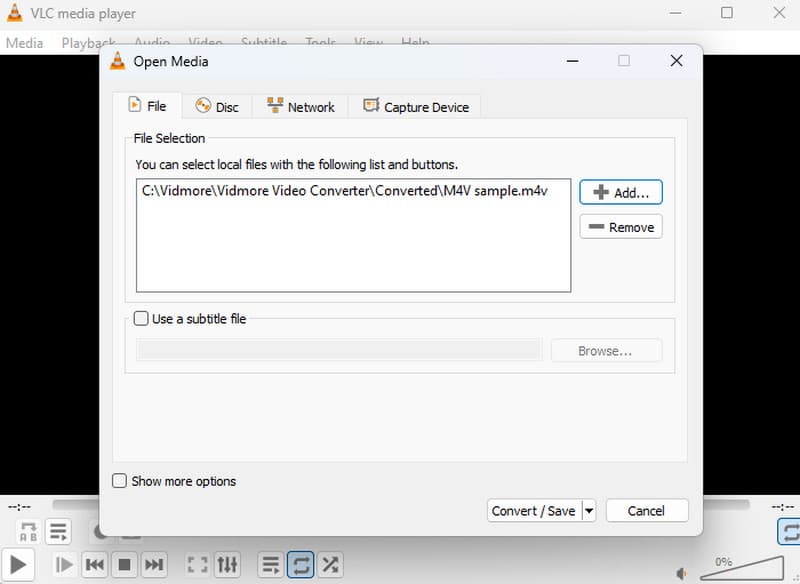
내 경험: 놀랍겠지만, VLC는 많은 기능을 가진 변환기 중 하나입니다. 이 기능과 함께 비디오 및 사운드 품질과 같은 중요한 것을 제어할 수 있습니다. 필요한 경우 자막을 넣을 수도 있습니다. 그래서 개인적으로는 무료 M4V 변환기로는 좋은 선택이라고 생각합니다.
3부. 보너스: 최고의 변환기로 품질 손실 없이 M4V를 변환하는 방법
무료 비디오 변환기를 갖는 것은 좋습니다. 그러나 무료 변환기는 손실 없는 이미지 품질을 보장할 수 없습니다. 사실, 완전히 무료 절차를 제공하는 거의 모든 도구는 출력으로 인해 실망스러울 수 있습니다. 하지만 한 가지가 있습니다. 품질을 유지하면서 M4V 비디오를 변환하려면 다음을 사용해야 합니다. Vidmore 비디오 컨버터. 이 소프트웨어는 무료 체험판을 제공하지만, 유료 버전을 구매하면 완벽하고 뛰어난 출력과 프로세스를 경험하게 될 것입니다! M4V 및 기타 200개 이상의 비디오 포맷으로 변환할 수 있습니다.
게다가 비디오를 50배 더 빠르게 변환할 수 있는 고급 기술이 탑재되어 있습니다. 또한, 일괄 변환 기능이 있어 제한 없이 여러 파일을 한 번에 변환할 수 있습니다. 따라서 보너스 부분이 있습니다. 비디오를 M4V 형식으로 변환하는 손실 없는 쉬운 방법을 알려드립니다.
1 단계. 비디오 변환기를 실행하고 M4V 파일을 업로드하려면 다음을 클릭하세요. 파일 추가 단추.

2 단계. M4V 비디오가 로드되면 각 파일의 끝에 있는 드롭다운 화살표를 클릭하여 원하는 출력 형식으로 설정합니다.

3 단계. 그렇게 하면 이미 클릭하여 변환을 처리할 수 있습니다. 모두 변환 단추.

4부. M4V 변환에 대한 FAQ
M4V를 MP4로 무료로 변환하려면 어떻게 해야 하나요?
온라인 또는 오프라인 비디오 변환기를 사용하여 M4V 비디오를 MP4로 변경할 수 있습니다.
M4V 파일을 여는 프로그램은 무엇입니까?
M4V 비디오를 재생하는 가장 인기 있는 미디어 플레이어는 다음과 같습니다. QuickTime 플레이어 및 VLC.
변환 방법 M4V에서 MP3로 무료?
M4V를 MP3와 같은 오디오 포맷으로 변환하는 절차는 M4V를 비디오로 변환하는 절차와 동일합니다. 그러나 MP3 포맷을 사용하면 기본적으로 오디오만 받게 됩니다.
결론
거기, 당신은 타의 추종을 불허하는 것을 가지고 있습니다 M4V 컨버터 온라인과 오프라인에서 모두 이용할 수 있습니다. 무료 서비스를 제공하므로 유료 비디오 변환기를 사용할 때와 달리 기대하는 것이 좋습니다. 이제 비디오를 변환하는 훌륭한 방법을 경험하고 싶다면 Vidmore Video Converter를 사용하세요.


